-
![]() Windows向けデータ復旧
Windows向けデータ復旧
- Data Recovery Wizard Free購入ダウンロード
- Data Recovery Wizard Pro 購入ダウンロード
- Data Recovery Wizard WinPE購入ダウンロード
- Partition Recovery購入ダウンロード
- Email Recovery Wizard購入ダウンロード
- おまかせデータ復旧サービス
概要:
個人コンサートの準備中にオーディオファイルの破損に遭遇したことがありますか?心配しないでください。EaseUSのこの投稿では、オーディオファイルの破損から解放される、世界最高のMP3修復ツールの1つを紹介します。
MP3は最も一般的なオーディオ形式の1つです。ユーザーは、MP3を使用して、好きな音楽や曲を録音および転送します。ただし、MP3ファイルは、不適切なダウンロードや送信の停止により破損する可能性があります。EaseUSのこの投稿では、最も優れたMP3修復ツールの1つを紹介し、貴重な音楽ファイルを保護します。
EaseUS Fixoファイル修復は、MP3ファイルの破損に対策するときに頼りになる選択肢です。このツールは、WindowsとMacの両方で使用でき、さまざまなデバイスの破損したファイルを修復できます。
このオーディオファイル修復ソフトウェアを無料でダウンロードして、破損したMP3ファイルを修復することができます。修復は簡単です。壊れたオーディオファイルをアップロードし、スタートボタンをクリックして続行するだけです。
このファイル修復ツールを際立たせる強力な機能は次のとおりです。
理由や損傷レベルに関係なく、EaseUS Fixoファイル修復は損傷したファイルに対応。
修復プロセスは破損したオーディオファイルのコピーで完了するため、修復プロセスが失敗した場合でも元のファイルによりダメージを与えません。
このソフトウェアにはWindows版とMac版の両方があり、オペレーティングシステムに応じて選択できます。
このファイル修復ツールは、MP4修復などの主流のビデオ形式や、WordなどのOfficeファイル、さらにMP3やAACオーディオ形式も引き続きサポートしています。
MP3が破損しているほか、EaseUS Fixoファイルの修復により、MP3が再生できない場合やMP3に音が聞こえない場合など、よくあるエラーを解決することができます。このツールのデザインはシンプルさを考慮しているので、コンピュータ初心者でも心配する必要はありません。マウスを動かしてクリックするだけでこのプロセスを完了できます。
EaseUSのファイル修復ソフトウェアを使用して破損したMP3ファイルを修復するには、以下の手順に従ってください。
ステップ1.「オーディオの修復」で「ファイルの追加」を選択し、修復したいオーディオファイルを追加します。
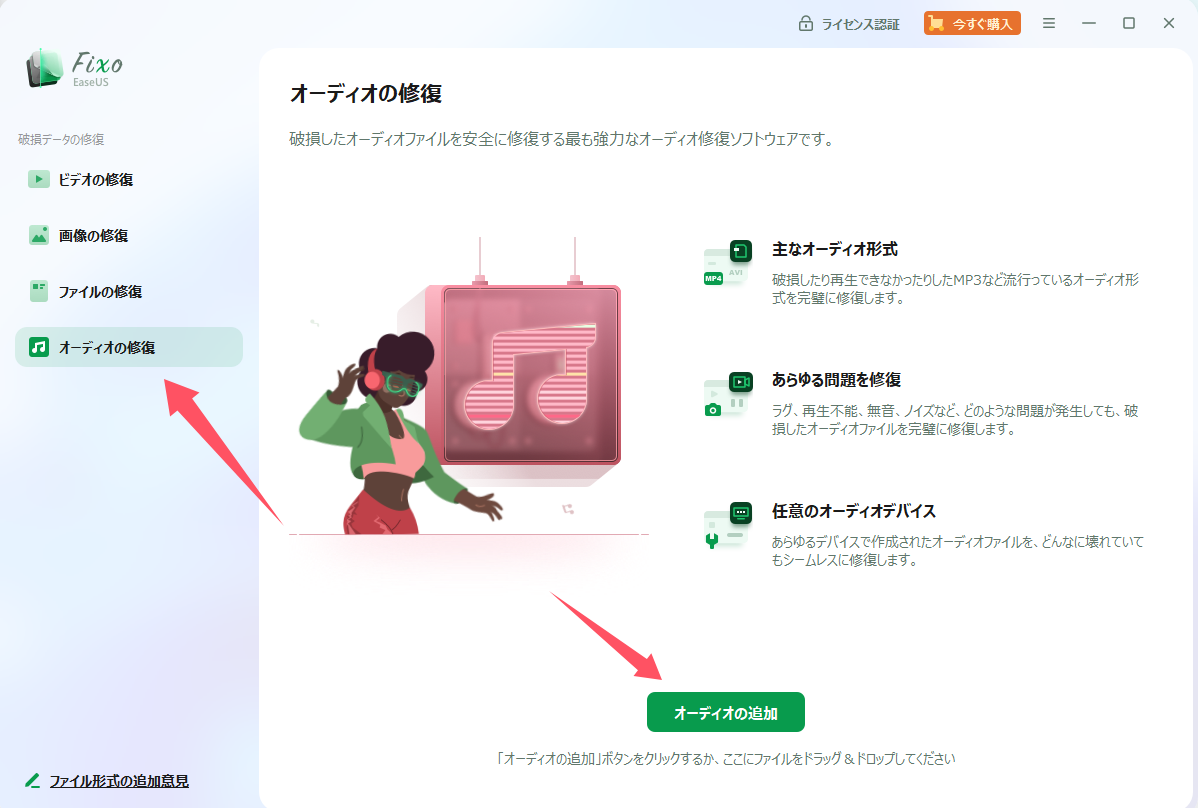
ステップ2.追加されたら、「すべてを修復」を選択して修復処理を開始します。ファイルのサイズや損傷の程度によって、しばらく時間がかかります。
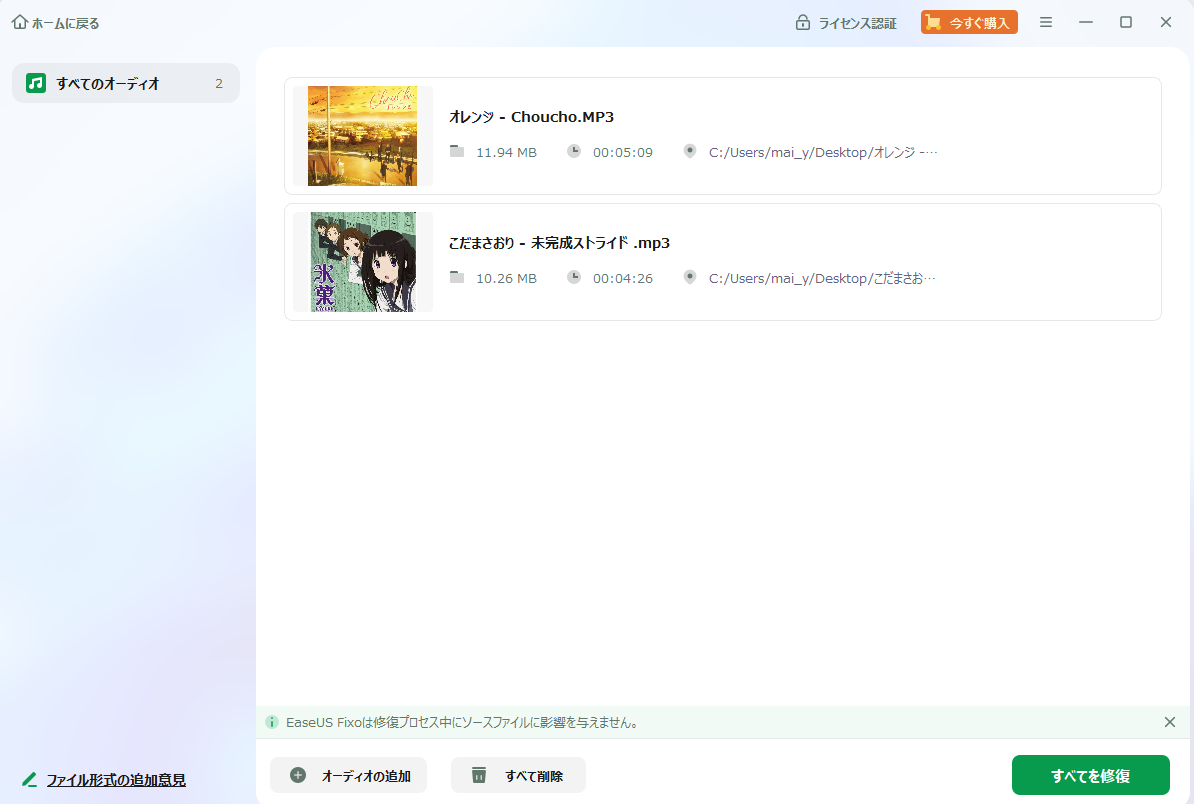
ステップ3.修復完了後にプレビューや保存してください。
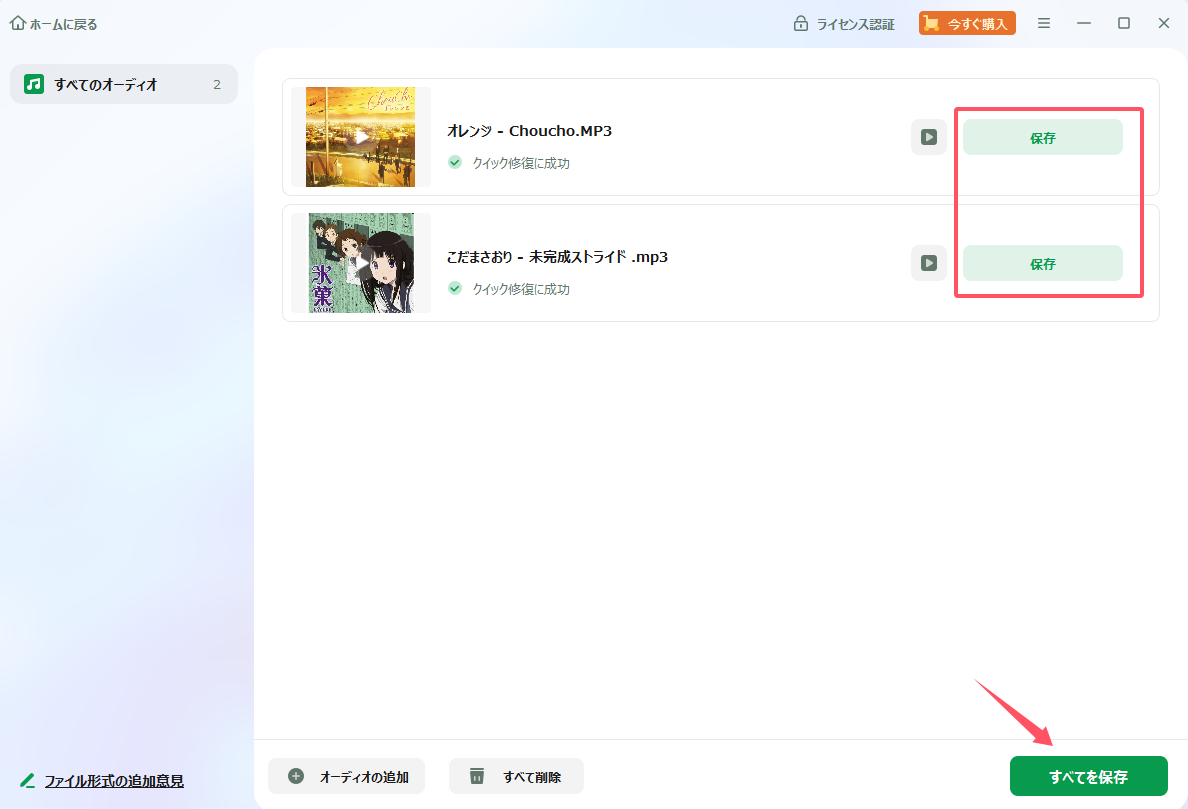
破損したMP3ファイルを修復する最良かつ最も簡単な方法は、EaseUS Fixoファイル修復などのプロフェッショナルなオーディオ修復ソフトウェアを使用することです。
壊れたMP3ファイルを修復したい場合は、EaseUS Fixoファイル修復が最適です。MP3ファイルをオンラインで修復するには、MP3ファイルの修復にも役立つ無料ツールであるEaseUSOnlineDocumentRepairを試してみてください。
VLCメディアプレーヤーは破損したAVIファイルを修復できます。まずビデオ形式をAVIに変換する必要があります。VLCを起動します。まず、「ツール」>「設定」をクリックします。「シンプル」>「入力/コーデック」>「常に修正」をクリックします。
この投稿では、入手可能な最高のMP3修復ツールの1つであるEaseUS Fixoファイル修復について説明しました。このファイル修復ソフトウェアは、技術的なサポートがなくても、破損または壊れたMP3ファイルを簡単に修復でき、コンピューター初心者でも修復プロセス全体をスムーズに完了できます。今すぐ無料でダウンロードしてお試しください。